在安装系统的过程中,有时候我们需要把系统文件写入光盘中并且以光盘启动进行安装,这篇文章将会向大家介绍如何设置光盘启动并安装系统。
第一步:准备工作

在进行光盘启动安装系统之前,我们需要先准备好以下工作:
- 一台用于安装系统的电脑。
- 一个CD或DVD的光盘刻录机。
- 一个可启动的操作系统安装光盘。
第二步:进入BIOS设置

在启动电脑的时候,我们需要按下“Del”、“F2”、“F12”等键进入BIOS设置。不同电脑品牌和型号进入BIOS的方式可能不同,具体可以查看电脑说明书。
在BIOS设置中,我们需要找到“Boot”菜单,并设置光盘启动为第一启动项。然后保存设置并退出BIOS。
第三步:光盘启动安装系统

- 将可启动的操作系统安装光盘插入光盘刻录机。
- 重新启动电脑,在显 示出启动画面时按下任意键,进入光盘启动模式。
- 按照安装向导提示进行操作,包括选择语言、时区、键盘等设置。
- 选择分区并安装操作系统。
- 等待安装完成,重启电脑即可正常开机。
注意事项
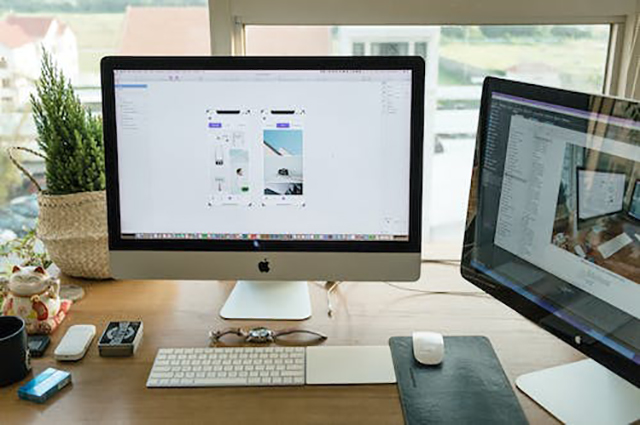
在进行光盘启动安装系统的过程中,我们需要注意以下几点:
- 需要确保操作系统安装光盘是可启动的。
- 如果电脑上已经安装了操作系统,需要先将BIOS设置改为光盘启动,否则无法进入光盘启动模式。
- 在进行分区时,需要注意不要误删原有分区造成数据丢失。
总之,通过以上步骤,我们就可以成功地使用光盘启动并安装系统了。










